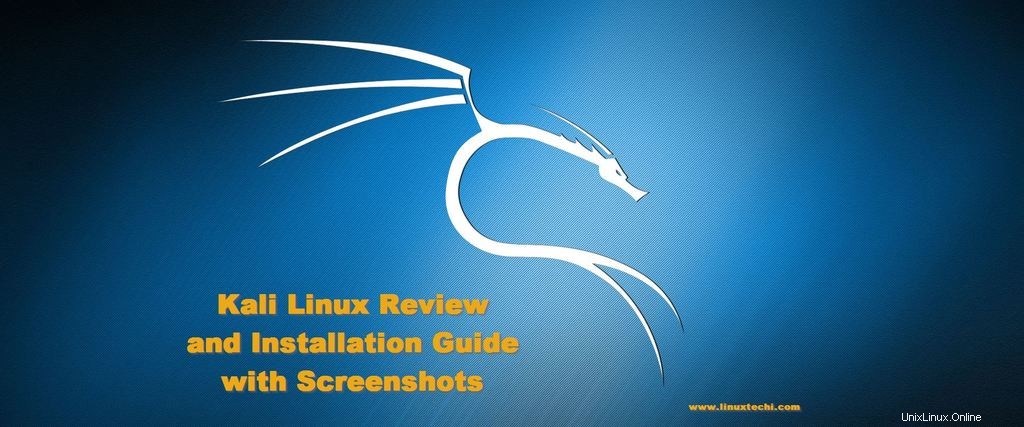
はじめに
KaliLinuxはオープンソースのDebian 浸透を強化するために特別に設計および構築されたベースのLinuxディストリビューション テスト およびセキュリティ監査の方法論。 攻撃的なセキュリティによって資金提供および維持されている 、侵入テストおよびセキュリティサービスの分野におけるリーディングカンパニーおよびフロントランナーの1つ。 Kali Linuxには、フォレンジックを含む情報セキュリティサービスの広範な開発を可能にする数百のツールが装備されています。 、リバースエンジニアリング 、ハイエンドのセキュリティ調査と分析および侵入テスト。 バックトラック Kali Linuxの前身には、バージョンの更新に関していくつかの大きな問題がありました。多くの人が、更新が行われるとシステムが壊れると信じていたため、システムが廃止され、最も有望なディストリビューションをリリースするためにさらに多くの新機能とツールが追加されました。 KaliLinux。
Kali Linux –ハイライト
オープンソース
Kali Linuxは完全に無料のオープンソースのDebianディストリビューションであるため、ダウンロードして使用するのに1セント硬貨を支払う必要はありません。
約600の侵入テストツールを装備
Kali Linuxは、侵入テスト、セキュリティサービス、フォレンジック分野で使用されるさまざまなツールとユーティリティを備えています。これらのツールは、システム管理者や他のユーザーが、システムとネットワークを安全で安全な状態に保つのに役立つ情報を収集、分析、および報告するのに役立ちます。
FHS準拠
Kali Linuxは、FHSのすべての標準とガイドライン、またはファイル階層システムとも呼ばれるものを確認しています。つまり、これは、あらゆる種類のバイナリとファイルを簡単かつ迅速に見つけることができることを意味します。
多言語のサポート
Kali Linuxは多言語サポートを提供しているため、さまざまな国のユーザーが自分の言語を使用してKaliLinuxのサービスを楽しむことができます。
完全なカスタマイズ機能
考え方は人によって異なるため、Kali Linux開発チームは、ユーザーが自分の好みに合わせてKaliをカスタマイズできるようにしました。カスタマイズオプションには、Kali linuxのソースパッケージの再構築、ライブビルドDebianスクリプトを使用した完全にカスタマイズされたKali Linux ISOのビルド、または必要に応じてカーネルの再コンパイルが含まれます。
ワイヤレスインターフェイスのサポート
このディストリビューションには、さまざまなワイヤレスデバイスのサポートも含まれています
Kali Linux –インストール
前提条件
- 少なくとも10GBのHDDスペースが必要です
- 2GBのRAMを推奨しますが、i386またはamd64システムでは1GBの最小要件で十分です
- KaliLinuxのISOまたはVMwareイメージ。こちらからダウンロード
インストール
1)USBまたはCD /DVDメディアを使用してKaliLinuxを起動することから、インストールプロセスを開始します。 Kali Linuxの起動画面が表示されます。ここでは、グラフィックモードまたはテキストモードのいずれかを使用できます。グラフィックモードは非常に簡単で、その1つです
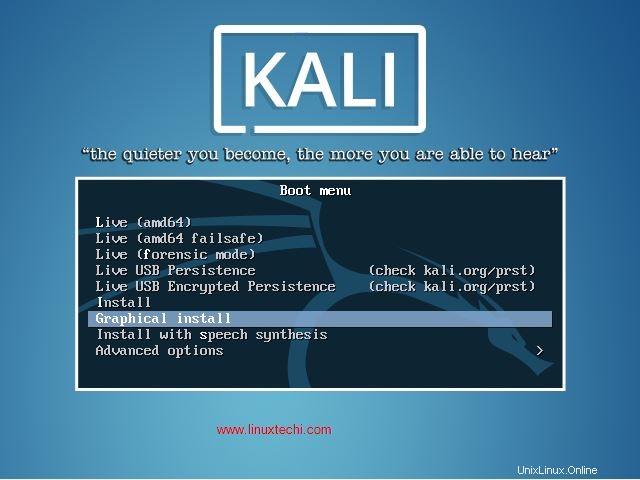
2)ご希望の言語と国を選択してください
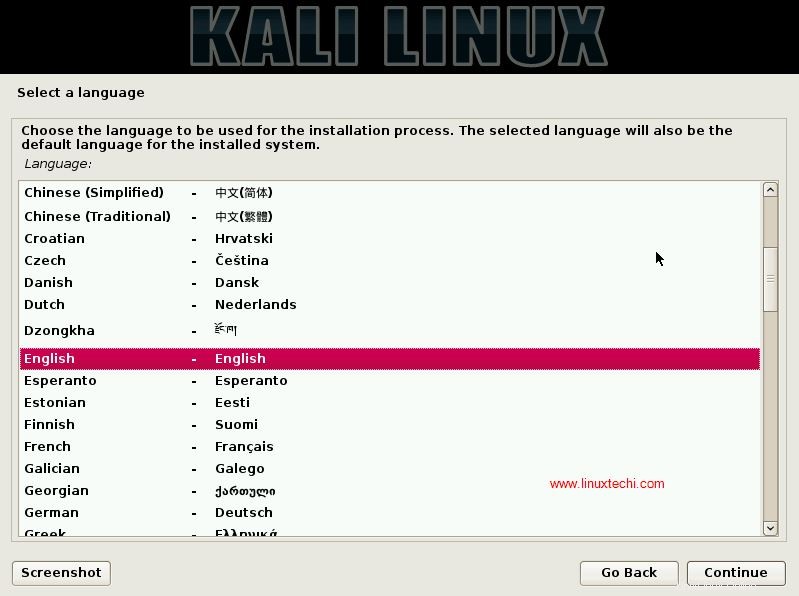
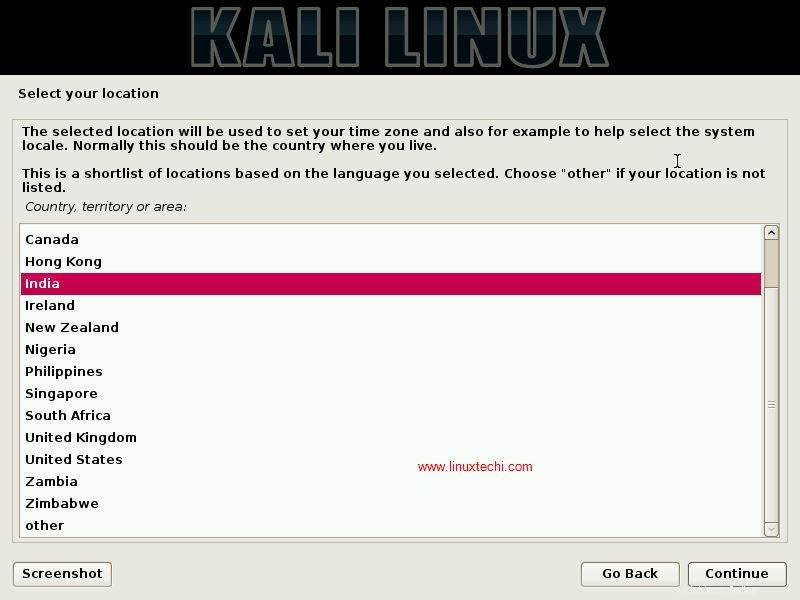
次のウィンドウで、セットアップに従ってキーボードレイアウトを選択します
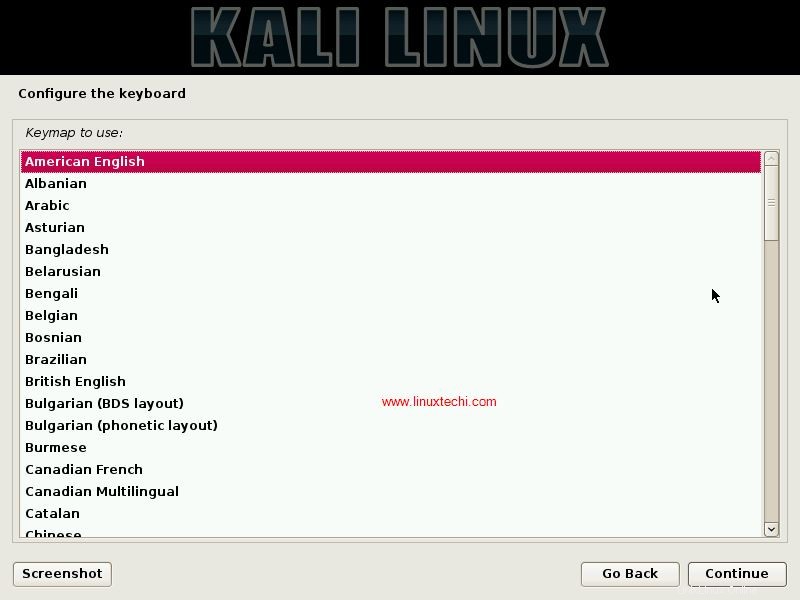
3)次に、システムに使用するホスト名を入力します。「 Klnx.techilabs.com」を使用します。 」必要に応じて、または必要に応じて、問題はありません。ネットワークにインストールする場合は、システム管理者からホスト名を取得してください
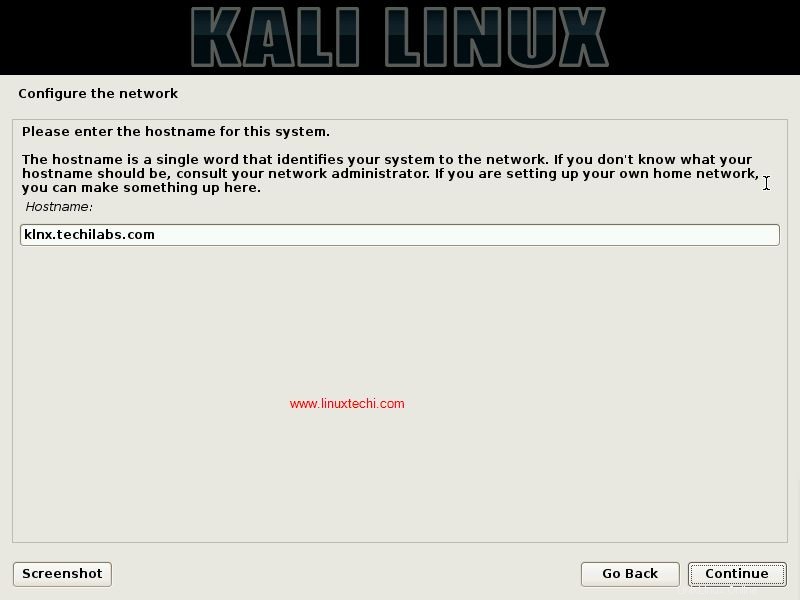
4)ルートパスワードを設定します。ルートはシステム管理者アカウントです。
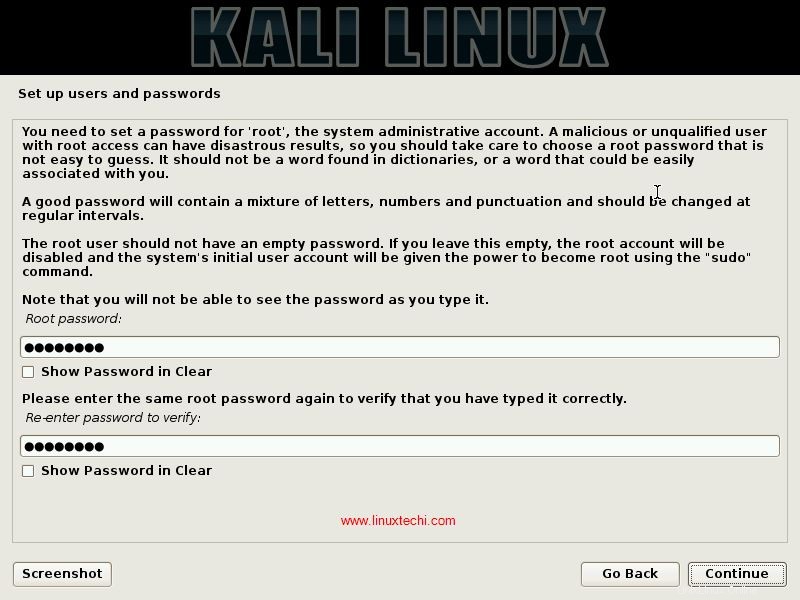
[続行]をクリックします
5)インストールするパーティションオプションを選択します。 LVMモードを選択することをお勧めします
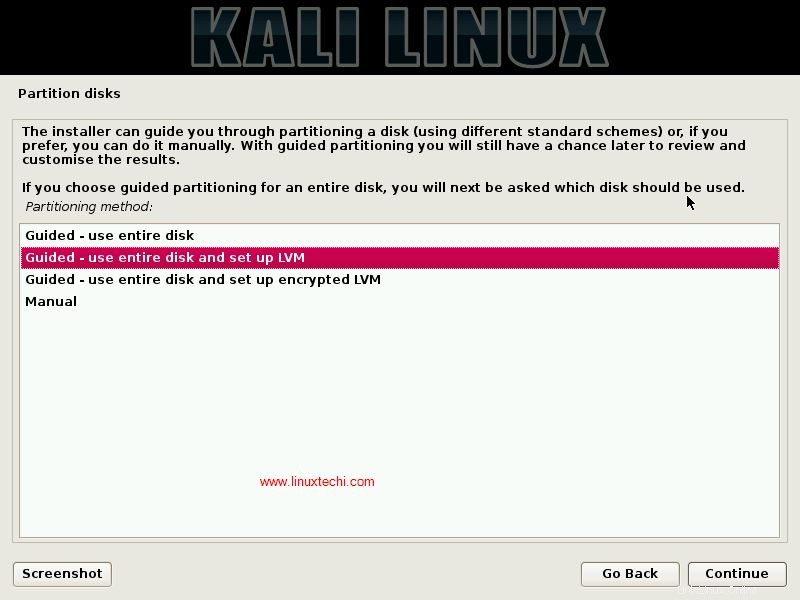
6)パーティション化するディスクを選択します
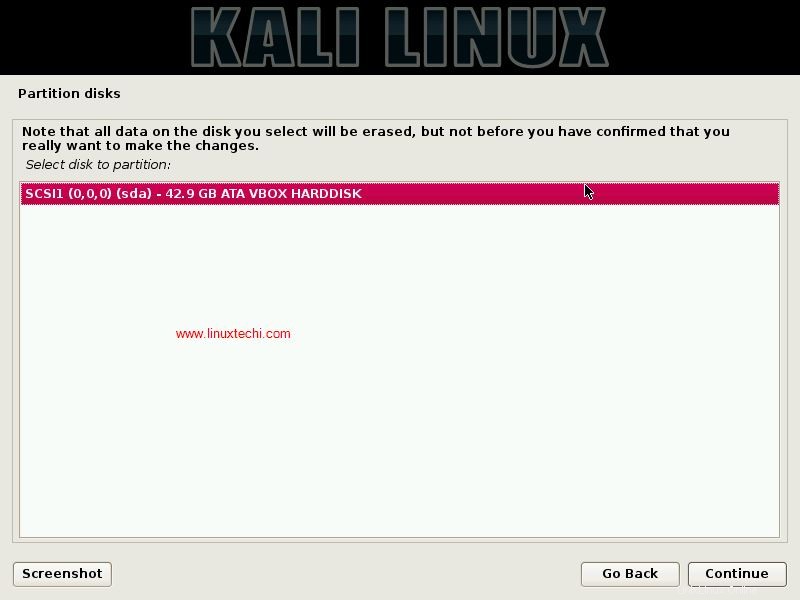
7)次にパーティショニングオプションを選択します
新規ユーザーの場合、最初のオプション「1つのパーティション内のすべてのファイル」を選択することをお勧めします 「。 Linuxのパーティションについて知っている場合は、別の/homeパーティションの2番目のオプションを選択できます。私の場合、個別のパーティションオプションを選択しています。
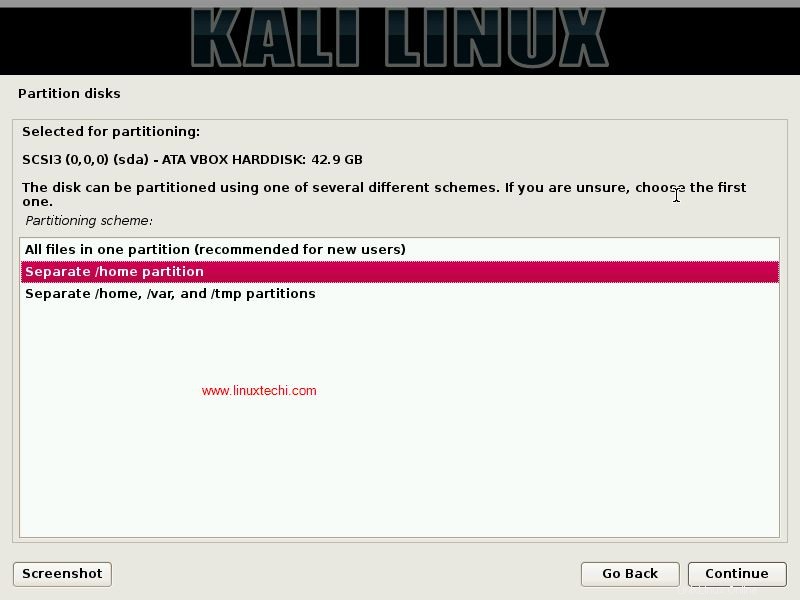
次のウィンドウで、[はい]オプションを選択して、ディスクに変更を書き込みます
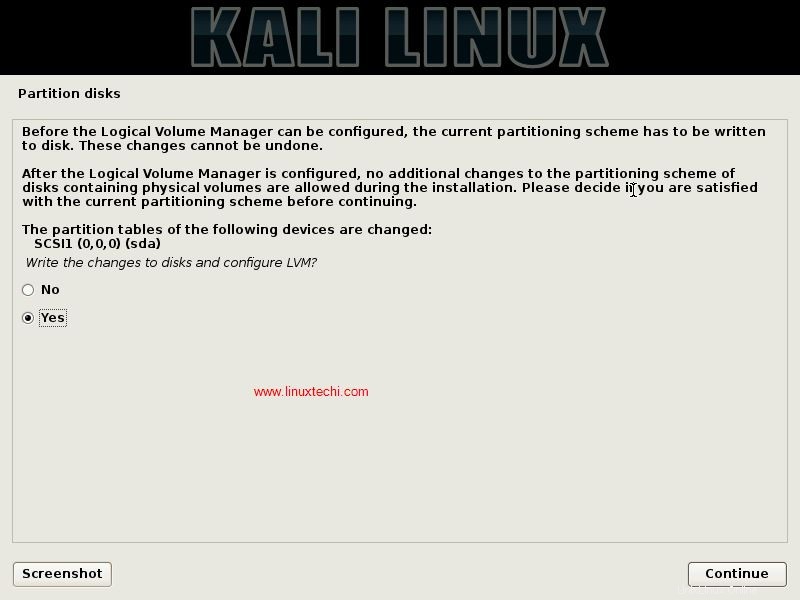
8)構成が完了すると元に戻せなくなるため、ディスクのパーティション分割を確認します
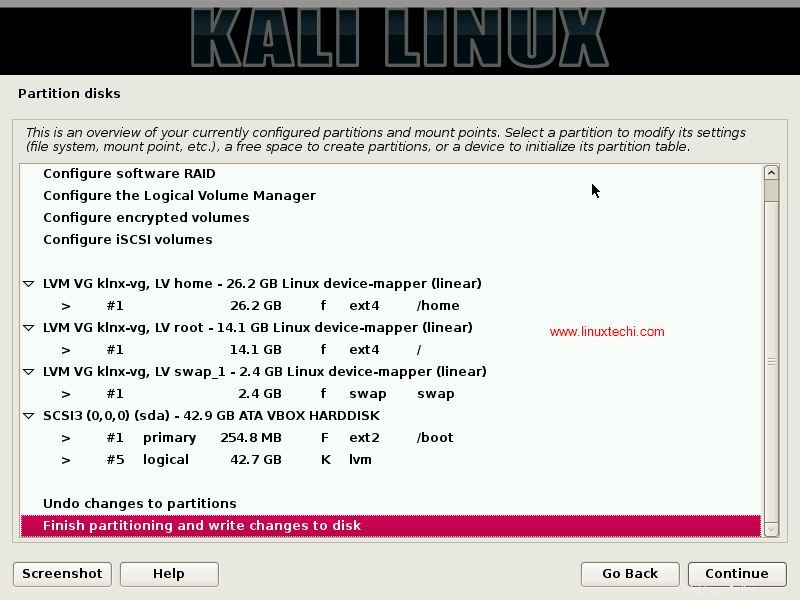
次のウィンドウで、[はい]を選択して変更を書き込み、[続行]をクリックします
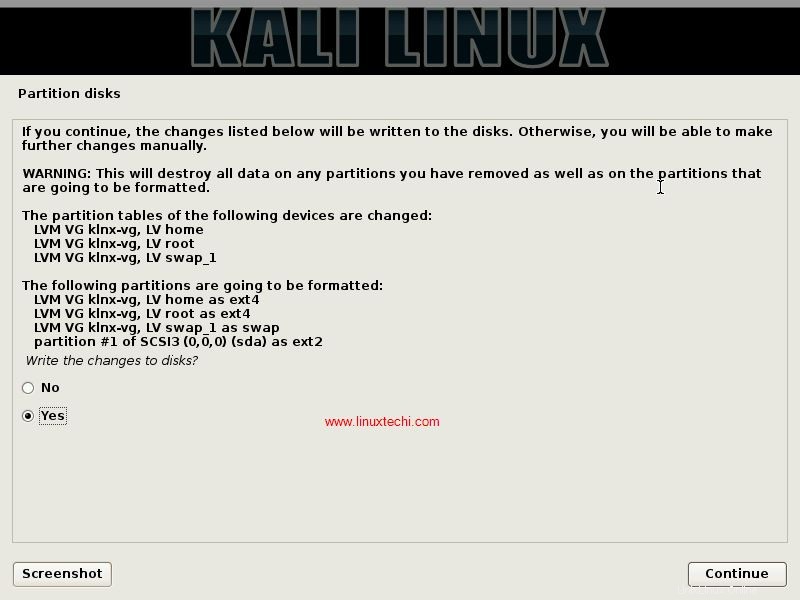
9)KaliLinuxのインストールが進行中です
ご覧のとおり、Kali Linuxのインストールが開始され、進行中です
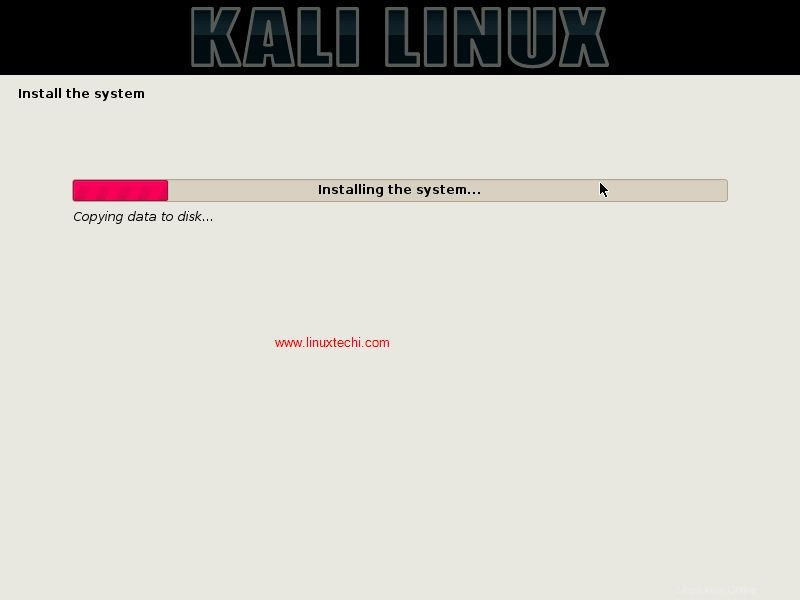
10)SoftwarePackageManagerのネットワークミラーを構成します
[はい]を選択して、[ネットワークミラー]を構成します 「、ソフトウェアの必要なリポジトリを構成します。または、ソフトウェアパッケージマネージャーを構成し、最新バージョンのソフトウェアを取得できるようにすることもできます。
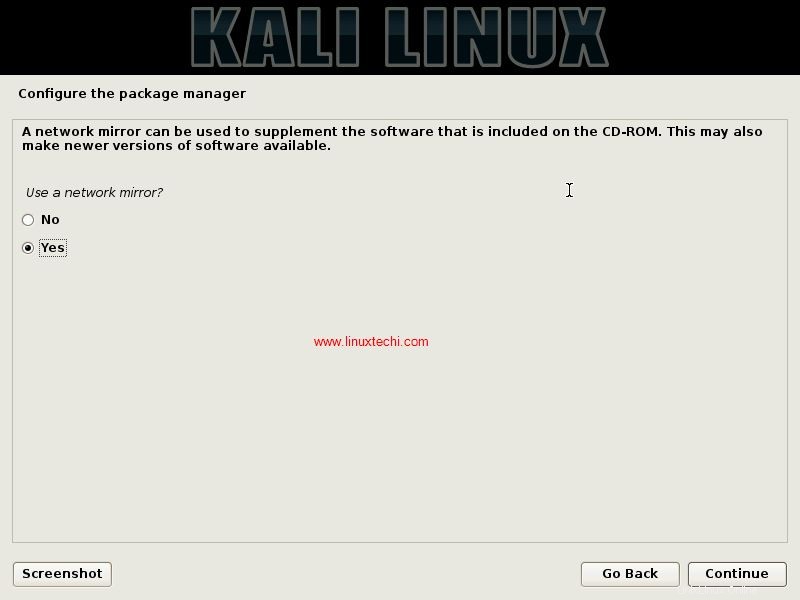
[続行]をクリックします。
システムがプロキシサーバーの背後で実行されている場合は、プロキシサーバーのIPアドレス、ユーザー名、およびそのパスワードを指定します。それ以外の場合は、空白のままにします。
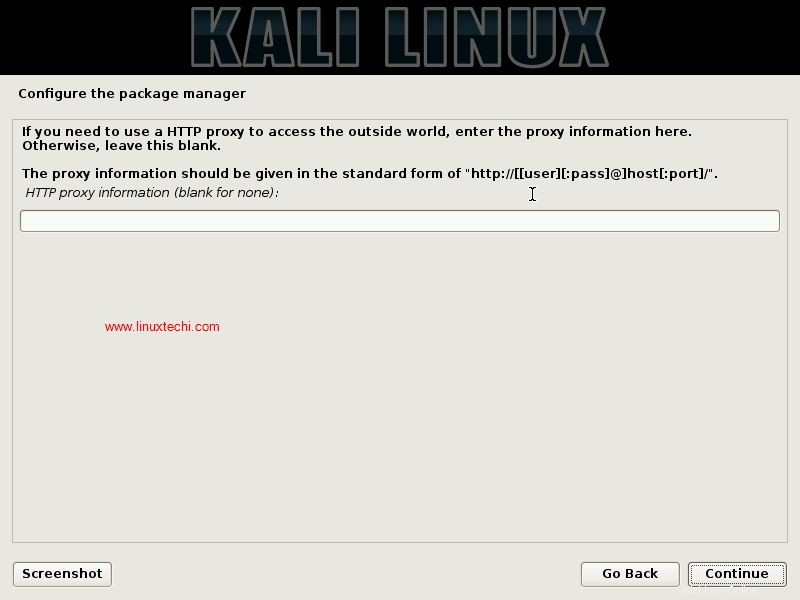
11)GRUBブートローダーをインストールします
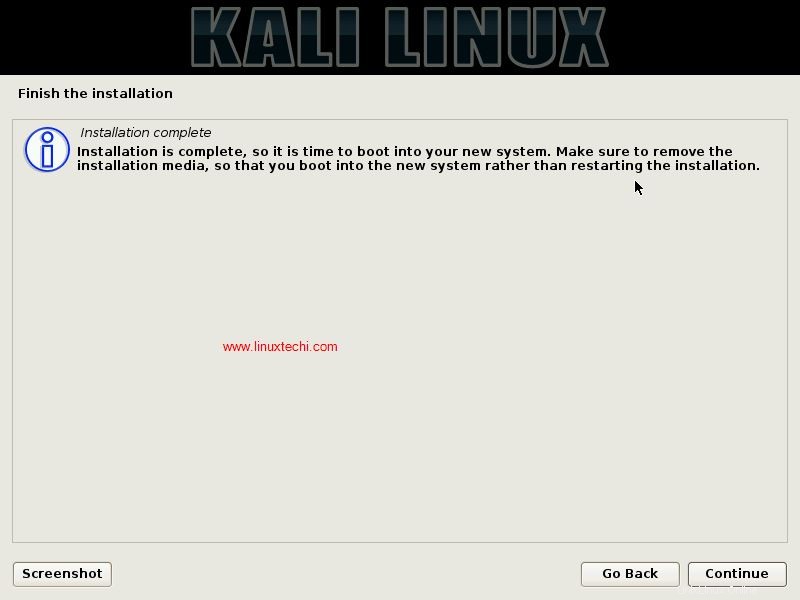
12)インストールが完了したら、[続行]をクリックして新しいKaliLinuxシステムに移動します
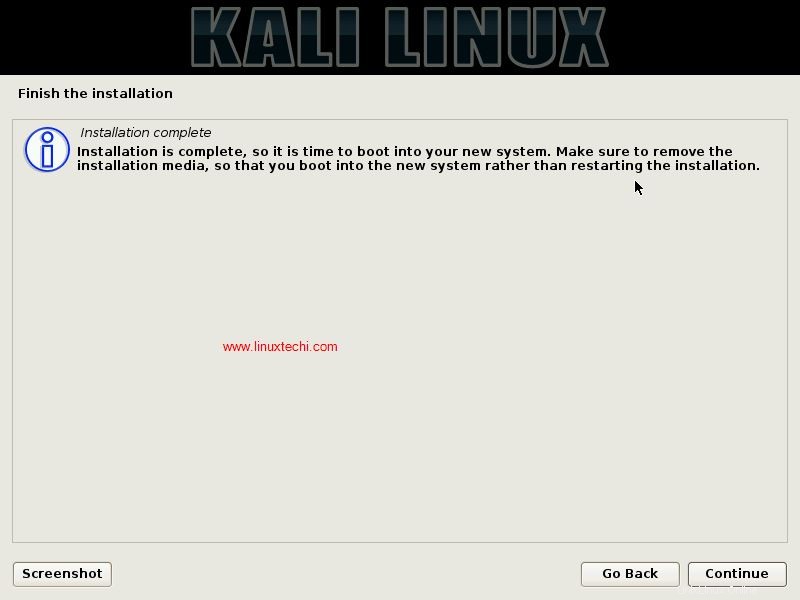
インストールが完了すると、インストーラーはシステムを自動的に再起動します。 「root」というユーザー名でログインします ‘とインストール時に設定したパスワード。
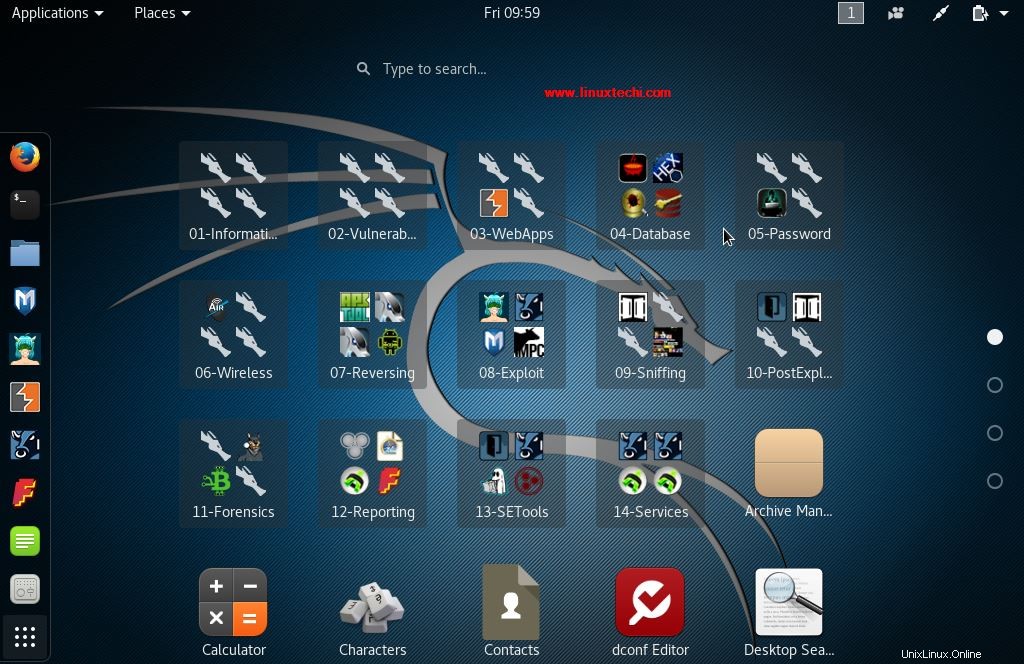
結論
Kali Linuxは、セキュリティを対象とし、テストユーザーに浸透する人気のあるLinuxディストリビューションの1つに成長しています。チームは献身的で応答性が高く、ユーザーのコメントや提案に耳を傾け、それに応じて更新を投稿しているようです。
上記のKaliLinuxのレビュー、その機能、およびインストールガイドがKali Linuxの完全な理解を提供することを願っています。質問や提案がある場合は、貴重な意見を忘れずに書いてください。 LinuxTechi.comでもっと書くことへの熱意と情熱を私たちに与えるのは、あなたの見解と提案です。またね!!さようなら!!!!